여러 좋은 IDE1Integrated Development Environment가 많이 있지만 Visual Studio Code2Visual Studio와 다르게 Editor기능에 촛점을 두고 주요 IDE환경은 Plug-in을 통해 지원하고 있다.는 처음 나왔을 때부터 유심히 지켜보면서 쓴 툴이다. 다양한 OS3Linux, macOS, Windows를 모두 지원하며 초반에 비해 많은 개선과 Plug-In덕분에 다양한 개발언어에 적합하게 설정할 수 있어 범용성이 넓다.
Visual Studio Code (이하 VSCODE) 설치
공식 사이트 : [Visual Studio Code]
자신의 OS에 맞는 버전을 다운로드 하여 설치하면 된다.
VSCODE 폰트 설정
코딩을 위해서는 코딩에 적합한 폰트가 있다.
- 고정폭 일 것 – 코드 가독성을 위해 코딩용 폰트는 고정폭을 지원해야 한다.
- 비슷한 문자의 구분이 확실 할 것 – I(대문자 아이), l(소문자 엘), 1(숫자 일), |(특수기호 Pipe)구문이 안된다면 Bug나 Error를 찾기 힘들 것이다.
- (옵션) 합자(Ligatures) 지원 할 것 – 코딩에 쓰는 <=, –, >==등 다양한 문자의 합자를 지원하면 보다 코드 가독성을 높힐 수 있다.
– D2Coding 폰트: [D2Coding 다운로드] > Ligatures 버전 설치 (All로 설치해도 됨)
– VSCODE 설정화면이동: File > Preferences > Settings > Text Editor > Font
– VSCODE 폰트적용: Font Family에 “D2Coding ligature“입력, Font Ligatures에 Edit in settings.json 클릭
– VSCODE ligature적용: editor.fontLigatures값에 “true“입력
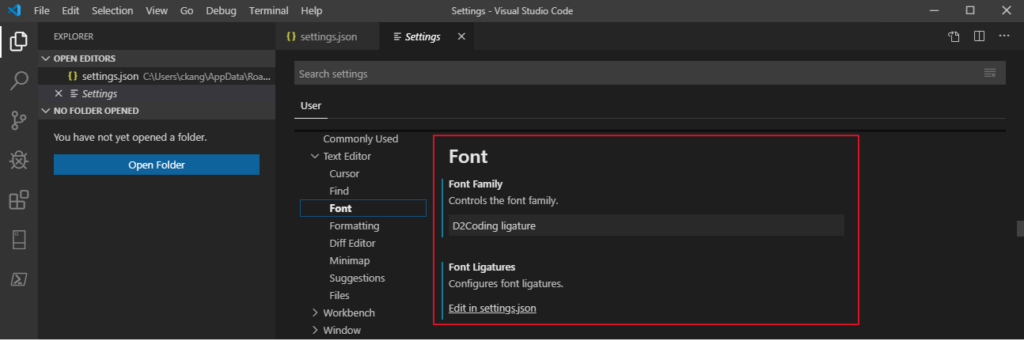
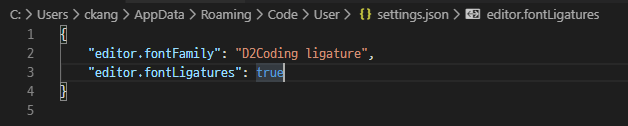
Plug-In 설치
Plug-In이 무궁무진 하기 때문에 본인의 코딩 스타일 그리고 사용하는 개발언어에 적합한 것을 선별하여 설치하면된다. 나는 주로 Python, PowerShell을 주로 코딩하기 때문에 아래 Plug-In을 주로 사용한다.
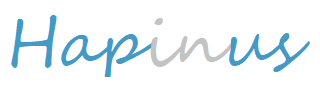
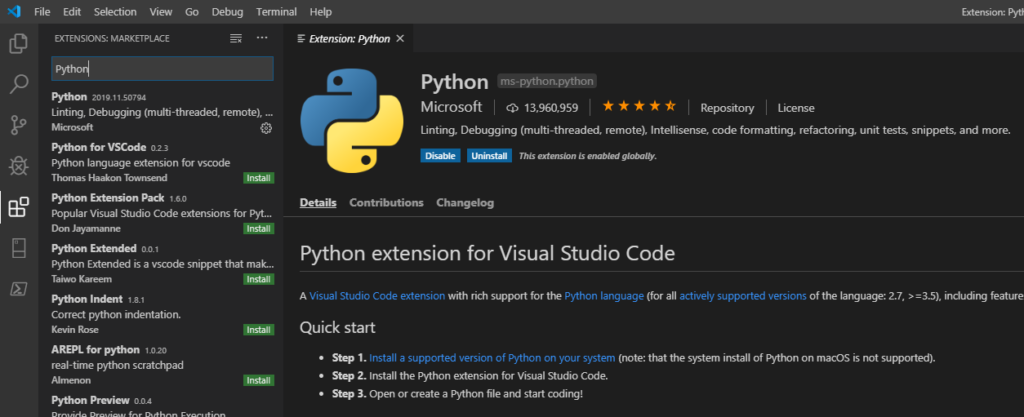
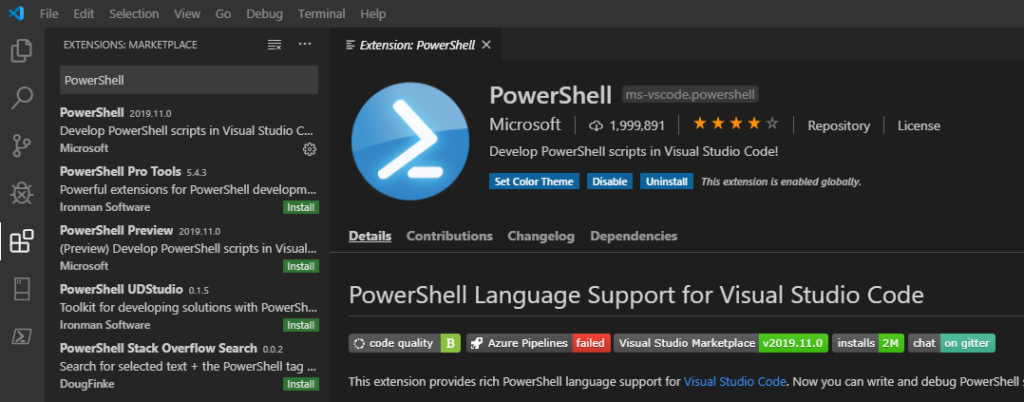
현재는 폰트를 Fira Code (Ligature)를 사용하고 있는 중이다.
Pingback: PuTTY 설정 (0.73버전 기준) - Hapinus